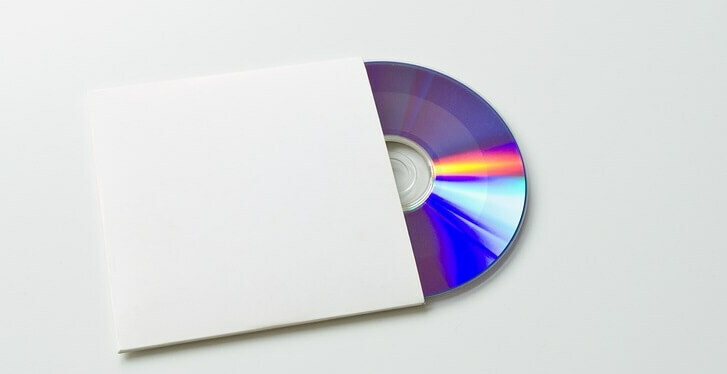
ეს პროგრამა თქვენს დრაივერებს განაგრძობს მუშაობას და ამით გიცავთ კომპიუტერის ჩვეულებრივი შეცდომებისგან და აპარატურის უკმარისობისგან. შეამოწმეთ თქვენი ყველა მძღოლი ახლა 3 მარტივ ეტაპზე:
- ჩამოტვირთეთ DriverFix (დადასტურებული ჩამოტვირთვის ფაილი).
- დააჭირეთ დაიწყეთ სკანირება იპოვონ ყველა პრობლემატური მძღოლი.
- დააჭირეთ განაახლეთ დრაივერები ახალი ვერსიების მისაღებად და სისტემის გაუმართაობის თავიდან ასაცილებლად.
- DriverFix გადმოწერილია ავტორი 0 მკითხველი ამ თვეში.
როგორ შემიძლია შევასწორო CD ROM დისკის პრობლემები?
- შეასწორეთ დაკარგული CD ROM დისკი ბრძანების სტრიქონის გამოყენებით
- აწარმოეთ აპარატურისა და მოწყობილობის პრობლემების გადაჭრა
- წაშალეთ CD / DVD ROM დრაივერები
- დააინსტალირეთ IDE ATA / ATAPI კონტროლერები
Windows XP ან Windows 7 – დან Windows 8.1– ზე ან Windows 10 – ზე გადასვლის შემდეგ, შეიძლება შეგექმნათ გარკვეული სირთულეები CD ROM დისკთან დაკავშირებით. ჩვეულებრივ, ამ შემთხვევაში, CD ROM არ არის გატეხილი, მაგრამ Windows 10, Windows 8.1 ოპერაციული სისტემა ვერ აღმოაჩენს მას.

თუ თქვენს Explorer- ს არ გააჩნია CD ROM დისკი, მაშინ თუ ცდილობთ CD ჩასმას, ის მას არ ცნობს. ამ შემთხვევაში, თქვენ უნდა ნახოთ, შეგიძლიათ თუ არა CD ROM დისკის ამოცნობა თქვენი კომპიუტერის BIOS– დან. თუ შეგიძლიათ, მიჰყევით ქვემოთ მოცემულ ინსტრუქციებს ან დეტალურ ახსნას, თუ როგორ უნდა გამოსწორდეთ თქვენი CD ROM პრობლემები Windows 10, Windows 8.1 ოპერაციულ სისტემებზე.
როგორ მოვაგვაროთ CD ROM დისკის პრობლემები Windows 10, 8.1
1. შეასწორეთ დაკარგული CD ROM დისკი ბრძანების სტრიქონის გამოყენებით
- მაუსის კურსორის გადატანა თქვენი ეკრანის მარცხენა კუთხეში.
- დააჭირეთ (მარჯვენა ღილაკით) დაწყება მენიუში.
- ჩვენ უნდა აწარმოოთ "ბრძანების სტრიქტი, როგორც ადმინისტრატორი".
- ჩაწერეთ საწყისი მენიუ "cmd" და შემდეგ დააჭირეთ ღილაკს "Ctrl", "Shift" და "Enter" (ეს შეასრულებს ბრძანების სტრიქონს, როგორც ადმინისტრატორს).
- ბრძანების სტრიქონის ფანჯარაში უნდა აკრიფოთ შემდეგი ბრძანება: reg.exe დაამატეთ "HKLMSystemCurrentControlSetServicesatapiController0" / f / v EnumDevice1 / t REG_DWORD / d 0x00000001
- მას შემდეგ რაც აკრეფთ ბრძანება ზუსტად ისე, როგორც ზემოთ არის ნაჩვენები, დააჭირეთ კლავიშს "Enter".
- გადატვირთეთ თქვენი Windows 10, 8.1 კომპიუტერი.
- დაბრუნდით Explorer- ში და ნახეთ, CD ROM სწორად ჩანს თუ არა.
- დაკავშირებული: შეკეთება: CD-ROM არ მუშაობს Windows 10-ში
2. აწარმოეთ აპარატურისა და მოწყობილობის პრობლემების გადაჭრა
- დააჭირეთ ღილაკს "ფანჯარა" და ღილაკი "R".
- აკრიფეთ ფანჯარა, რომელიც გამოჩნდება "პანელი"
- ახლა "მართვის პანელში" მოცემულ საძიებო ველში ჩაწერეთ "პრობლემების მოგვარება"
- პრობლემის გადაჭრის ფანჯარაში დააჭირეთ ღილაკს (მარცხენა დაჭერით) "აპარატურა და ხმა".
- დააჭირეთ ღილაკს (მარცხენა ღილაკი) "აპარატურა და მოწყობილობები".

- მოდით Windows 10, 8.1 დაასრულოს შემოწმება.
- გადატვირთეთ კომპიუტერი და შეამოწმეთ, გამოჩნდება თუ არა თქვენი CD ROM დისკი Explorer- ში.
Windows 10-ზე შეგიძლიათ აწარმოოთ აპარატურისა და მოწყობილობების პრობლემების გადაჭრა პარამეტრების გვერდიდან, როგორც ნაჩვენებია ქვემოთ მოცემულ სკრინშოტში.

3. წაშალეთ CD / DVD ROM დრაივერები
- დააჭირეთ ღილაკს "Windows" და "R".
- აკრიფეთ ფანჯარა, რომელშიც ჩანს “devmgmt.msc”
- გადადით CD / DVD ROM დისკზე მარცხნივ და გააფართოვეთ იგი
- დააჭირეთ (მარცხენა ღილაკს) დრაივერებს.
- დააჭირეთ ღილაკს (მარცხენა ღილაკი) "თვისებებზე"
- დააჭირეთ (მარცხნივ დააწკაპუნეთ) ჩანართზე, სადაც წერია "დეინსტალაცია"
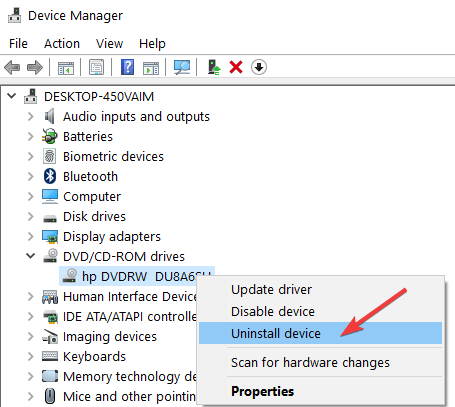
- დააჭირეთ ღილაკს (მარცხენა ღილაკი) "OK" - ზე
- ჩამოტვირთეთ მწარმოებლების ვებსაიტიდან თქვენი CD ROM– ის დრაივერი.
- დრაივერის ჩამოტვირთვის შემდეგ, დააჭირეთ ღილაკს (მარჯვენა ღილაკით) ამ დრაივერის შემსრულებელ ფაილზე.
- დააჭირეთ ღილაკს (მარცხენა ღილაკი) "თვისებებზე" და გადადით იმ ჩანართზე, სადაც წერია "თავსებადობა".
- დააჭირეთ მონიშნულ ველს "აწარმოეთ ეს პროგრამა თავსებადობის რეჟიმში" შემდეგ და აირჩიეთ Windows 7.
- დააჭირეთ ღილაკს (მარცხენა ღილაკი) "OK" - ზე და შემდეგ შეეცადეთ დააინსტალიროთ ეს პროგრამა, მაგრამ გაუშვით ის "Run as administrator" - ის ოფციის საშუალებით
- დაკავშირებული: შეკეთება: ჩემი CD / DVD დისკი ვერ კითხულობს DVD– ს, მაგრამ ის კითხულობს CD– ს
4. გადააყენეთ IDE ATA / ATAPI კონტროლერები
თუ პრობლემა გამეორდება, შეეცადეთ წაშალოთ ATA / ATAPI დრაივერები. შემდეგ კვლავ დააინსტალირებთ მათ და შეამოწმებთ, გადაჭრა თუ არა თქვენი პრობლემა.
- გადადით DVD / CD-ROM დისკებზე და IDE ATA / ATAPI კონტროლერის დისკზე მოწყობილობის მენეჯერში
- მარჯვენა ღილაკით დააწკაპუნეთ თითოეულ დისკზე, რომელიც ჩამოთვლილია IDE ATA / ATAPI კონტროლერებში> აირჩიეთ წაშალეთ
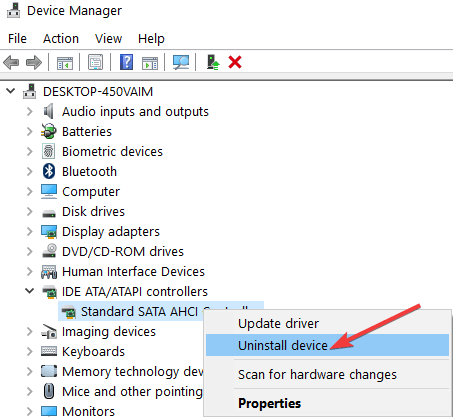
- გადადით აქციაში> აპარატურის ცვლილებების სკანირება
- გადატვირთეთ კომპიუტერი ATA / ATAPI დრაივერების გადასაყენებლად.
ეს არის რამდენიმე ვარიანტი, რომელთა გამოყენება შეგიძლიათ CD ROM– ის აღმოჩენის პრობლემების მოსაგვარებლად. თუ ამ თემაზე გაქვთ შეკითხვები, შეგვატყობინეთ ქვემოთ მოცემულ კომენტარებში. ზემოთ ჩამოთვლილი გადაწყვეტილებებიდან რომელი დაგეხმარებათ პრობლემის მოგვარებაში?
დაკავშირებული ისტორიები, რომ შეამოწმოთ:
- როგორ ამოიღოთ არარსებული CD დისკი Windows 10, 8.1
- შეასწორეთ: CD თამაშები Windows 10-ში არ ითამაშებს
- 5 საუკეთესო ვინილისა და CD პროგრამული უზრუნველყოფის გადამყვანი

![CD-ROM არ მუშაობს Windows 10-ში [SOLVED]](/f/f9abe5662590ffe8d2c780150fcd1f19.jpg?width=300&height=460)